BOKE服装软件与数字化仪的连接
服装CAD数字化仪输入必备及键功能介绍
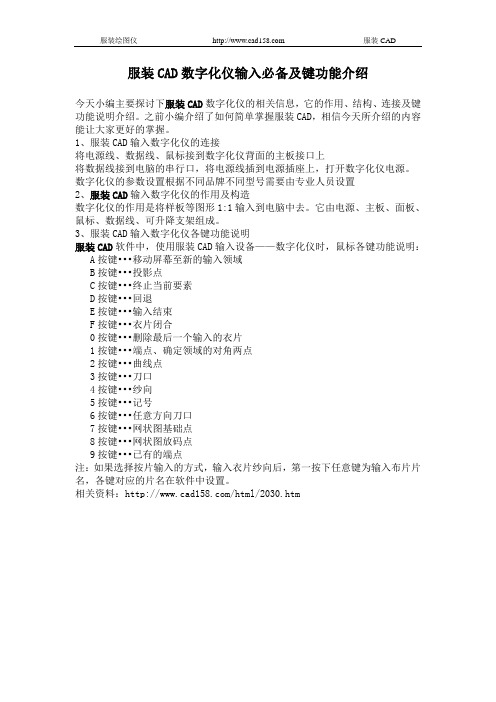
服装绘图仪 服装CAD 服装CAD数字化仪输入必备及键功能介绍
今天小编主要探讨下服装CAD数字化仪的相关信息,它的作用、结构、连接及键功能说明介绍。
之前小编介绍了如何简单掌握服装CAD,相信今天所介绍的内容能让大家更好的掌握。
1、服装CAD输入数字化仪的连接
将电源线、数据线、鼠标接到数字化仪背面的主板接口上
将数据线接到电脑的串行口,将电源线插到电源插座上,打开数字化仪电源。
数字化仪的参数设置根据不同品牌不同型号需要由专业人员设置
2、服装CAD输入数字化仪的作用及构造
数字化仪的作用是将样板等图形1:1输入到电脑中去。
它由电源、主板、面板、鼠标、数据线、可升降支架组成。
3、服装CAD输入数字化仪各键功能说明
服装CAD软件中,使用服装CAD输入设备——数字化仪时,鼠标各键功能说明: A按键•••移动屏幕至新的输入领域
B按键•••投影点
C按键•••终止当前要素
D按键•••回退
E按键•••输入结束
F按键•••衣片闭合
0按键•••删除最后一个输入的衣片
1按键•••端点、确定领域的对角两点
2按键•••曲线点
3按键•••刀口
4按键•••纱向
5按键•••记号
6按键•••任意方向刀口
7按键•••网状图基础点
8按键•••网状图放码点
9按键•••已有的端点
注:如果选择按片输入的方式,输入衣片纱向后,第一按下任意键为输入布片片名,各键对应的片名在软件中设置。
相关资料:/html/2030.htm。
博克服装CAD使用技巧
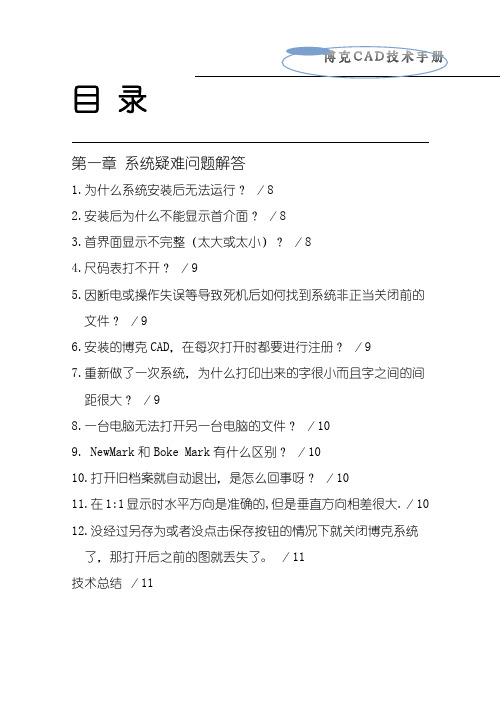
目录第一章系统疑难问题解答1.为什么系统安装后无法运行?/82.安装后为什么不能显示首介面?/83.首界面显示不完整(太大或太小)?/84.尺码表打不开?/95.因断电或操作失误等导致死机后如何找到系统非正当关闭前的文件?/96.安装的博克CAD,在每次打开时都要进行注册?/97.重新做了一次系统,为什么打印出来的字很小而且字之间的间距很大?/98.一台电脑无法打开另一台电脑的文件?/109. NewMark和Boke Mark有什么区别?/1010.打开旧档案就自动退出,是怎么回事呀?/1011.在1:1显示时水平方向是准确的,但是垂直方向相差很大./1012.没经过另存为或者没点击保存按钮的情况下就关闭博克系统了,那打开后之前的图就丢失了。
/11技术总结/11博克CAD系统操作技术手册第二章纸样中心疑难问题解答1.线条显示有锯齿状如何处理?/122. 放大或缩小纸样时,纸样不见了怎么办?/123. 如何建立或取消关联?/124. 打版时是否可以不考虑放码量?/135. 有些特殊的转省如何处理?/136. 展开时如果前边的一部分要求有固定的尺寸,然后在展开的话怎么办?/137. 在一条曲线上加两个省,会出现多余的线?/138. 口袋转角处如何加省?/149. 要做成的V形省自动放码如何做?/1410.在曲线上的点好多,能否一键删除点?/1511.对折的裁片,应用加单折工具,有的可以在上下两头加量,有的只可以在一头加量?/1512.博克CAD具有数字化记忆功能,方便随时修改数据,但有些点却无法找出数据,是什么原因?/1513.如何做右图的平行曲线(虚线),要求平行距离5CM,与两侧相交。
/1514. 关联复制出来的东西,曲线为什么不跟着关联?/1615. 智能模式下线等分不能超过10?/1616.智能模式下的框选操作,画的都是框,选不中线?/1617. 在转省的时候,转完后袖笼弧线怎么不显示/1618.在对话框输入小数的时候,怎么会有一个小对话框,都是小数?/1719. 在省褶里边的等分展开功能,可以将裁片等分展开。
博克cad常见问题解答
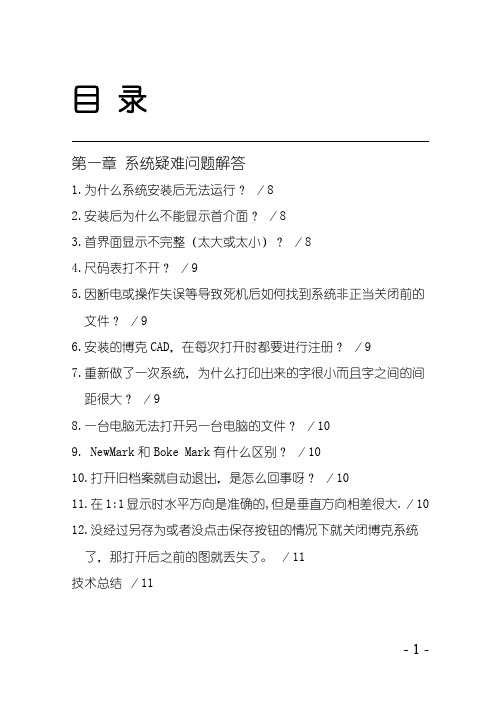
目录第一章系统疑难问题解答1.为什么系统安装后无法运行?/82.安装后为什么不能显示首介面?/83.首界面显示不完整(太大或太小)?/84.尺码表打不开?/95.因断电或操作失误等导致死机后如何找到系统非正当关闭前的文件?/96.安装的博克CAD,在每次打开时都要进行注册?/97.重新做了一次系统,为什么打印出来的字很小而且字之间的间距很大?/98.一台电脑无法打开另一台电脑的文件?/109. NewMark和Boke Mark有什么区别?/1010.打开旧档案就自动退出,是怎么回事呀?/1011.在1:1显示时水平方向是准确的,但是垂直方向相差很大./1012.没经过另存为或者没点击保存按钮的情况下就关闭博克系统了,那打开后之前的图就丢失了。
/11技术总结/11第二章纸样中心疑难问题解答1.线条显示有锯齿状如何处理?/122. 放大或缩小纸样时,纸样不见了怎么办?/123. 如何建立或取消关联?/124. 打版时是否可以不考虑放码量?/135. 有些特殊的转省如何处理?/136. 展开时如果前边的一部分要求有固定的尺寸,然后在展开的话怎么办?/137. 在一条曲线上加两个省,会出现多余的线?/138. 口袋转角处如何加省?/149. 要做成的V形省自动放码如何做?/1410.在曲线上的点好多,能否一键删除点?/1511.对折的裁片,应用加单折工具,有的可以在上下两头加量,有的只可以在一头加量?/1512.博克CAD具有数字化记忆功能,方便随时修改数据,但有些点却无法找出数据,是什么原因?/1513.如何做右图的平行曲线(虚线),要求平行距离5CM,与两侧相交。
/1514. 关联复制出来的东西,曲线为什么不跟着关联?/1615. 智能模式下线等分不能超过10?/1616.智能模式下的框选操作,画的都是框,选不中线?/1617. 在转省的时候,转完后袖笼弧线怎么不显示/1618.在对话框输入小数的时候,怎么会有一个小对话框,都是小数?/1719. 在省褶里边的等分展开功能,可以将裁片等分展开。
2021年博克服装CAD制版说明操作手册

————目录————欧阳光明(2021.03.07)第一部分基础篇一、引导软件风格 (3)设计流程 (3)自动设计 (3)二、智能模式纸样中心智能模式1、关于智能模式 (5)2、绘图功能用法 (5)3、编辑功能用法 (8)4、特殊功能用法 (12)5、右键功能切换………………………………………………………………… (14)裁片中心智能模式1、缝边标记 (15)2、逢角处理 (16)3、工艺线及内部线设置 (19)4、裁片分割 (19)5、裁片移动……………………………..………………………………………… (20)6、点放码 (20)7、曲线放码 (24)8、裁片右键功能菜单……………………………..……………………………………… (24)9、空白处右键功能采单……………………………..……………………………………… (27)10、裁片中心智能模式快捷键 (2)9三、尺码表 (29)四、纸样中心常用工具 (30)五、纸样中心专用工具1、画线 (33)2、求点 (36)3、专用工具 (38)4、点线编辑 (41)5、省褶 (43)6、生成裁片 (46)六、输入1、数字化仪输入 (47)2、图片输入 (48)七、素材库1、保存素材库 (49)2、打开素材库 (49)3、常用素材 (50)八、裁片中心常用工具 (51)九、裁片中心专用工具1、裁片标识 (54)2、工艺线 (57)3、裁片分割 (58)4、褶裥 (58)5、旋转修整 (60)6、放码 (60)十、系统设置 (62)十一、排料中心1、设置 (65)2、排料 (67)3、显示……………………………..………………………………………… (68)4、检测 (68)5、清除 (68)6、对条格 (68)7、排料报告 (69)8、其它 (70)9、待排区操作 (71)10、排料区 (72)11、混排 (72)十二、打印输出1、绘图仪输出 (73)2、切割机输出 (74)3、打印机输出 (75)十三、格式转换 (75)十四、快捷键列表 (77)第二部分实战篇一、女短裙……………………………..……………………………………… (79)二、女裤……………………………..……………………………………… (83)三、女衬衫……………………………..……………………………………… (90)第一部分基础篇博克BOKE智能服装CAD系统是由博克国际(香港)有限公司与美国科研人员合作开发的最新一代智能型服装CAD系统,也是目前智能化程度最高的服装CAD系统。
ET服装CAD连接长地数字化仪参数设置

ET服装CAD连接长地数字化仪参数设置
1:启动数字华仪的菜单,游标对准菜单上的SETUP方框顺序按下游标的
F,E键。
2:通过按下游标的A键来设置25个小方格的灯亮灭参数设置如下:
(1为亮,0为灭)
工作方式MODE 0 0 0 0 1 0 0
数据方式FORMAT 1 1 1 1 0 0
分辨率RES 0 0 0
波特率BAUD 1 0 0
数据参数PARITY 1 1 0 0
换行LF 0
回车动态键盘ECHO 0
3:保存:设置完毕后在SAVE(保存参数)项中选择位置1保存(按A键)
数字化仪发出两声蜂鸣,证明硬件设置已完成。
4:进入输入系统,在顶端的工具栏里,点击最后一项。
弹出数字化仪信息设定对话框,在格式栏里输入:XXXXXX*YYYYYY*KK*
5:在键值表设定选择:01—16
6:按确定完成。
7:双击读图图标,进入读呼画面,点菜单“数字化仪”下拉框里的“筒单校正”
弹出一对话框,按确定。
8:数字化仪校正:将一张绘有100X60cm的校正矩形的白纸粘贴在数字化仪上,然依次指示矩形的三个角(用任意键),先左上角,后右上角,再右下角,这时电脑上弹出一对话框,点确定即可。
博克服装CAD制版说明书操作手册簿

————目录————第一部分基础篇一、引导软件风格 (3)设计流程 (3)自动设计 (3)二、智能模式纸样中心智能模式1、关于智能模式 (5)2、绘图功能用法 (5)3、编辑功能用法 (8)4、特殊功能用法 (12)5、右键功能切换 (14)裁片中心智能模式1、缝边标记 (15)2、逢角处理 (16)3、工艺线及部线设置 (19)4、裁片分割 (19)5、裁片移动 (20)6、点放码 (20)7、曲线放码 (24)8、裁片右键功能菜单 (24)9、空白处右键功能采单 (27)10、裁片中心智能模式快捷键 (29)三、尺码表 (29)四、纸样中心常用工具 (30)五、纸样中心专用工具1、画线 (33)2、求点 (36)3、专用工具 (38)4、点线编辑 (41)5、省褶 (43)6、生成裁片 (46)六、输入1、数字化仪输入 (47)2、图片输入 (48)七、素材库1、保存素材库 (49)2、打开素材库 (49)3、常用素材 (50)八、裁片中心常用工具 (51)九、裁片中心专用工具1、裁片标识 (54)2、工艺线 (57)3、裁片分割 (58)4、褶裥 (58)5、旋转修整 (60)6、放码 (60)十、系统设置 (62)十一、排料中心1、设置 (65)2、排料 (67)3、显示 (68)4、检测 (68)5、清除 (68)6、对条格 (68)7、排料报告 (69)8、其它 (70)9、待排区操作 (71)10、排料区 (72)11、混排 (72)十二、打印输出1、绘图仪输出 (73)2、切割机输出 (74)3、打印机输出 (75)十三、格式转换 (75)十四、快捷键列表 (77)第二部分实战篇一、女短裙 (79)二、女裤 (83)三、女衬衫 (90)第一部分基础篇博克BOKE智能服装CAD系统是由博克国际()与美国科研人员合作开发的最新一代智能型服装CAD系统,也是目前智能化程度最高的服装CAD系统。
BOKE数字化仪连接ET软件

数字化仪型号:CD-91200(BOKE数字化仪)
操作步骤:
1:按住数字化仪后面的黄色按钮不放,同时打开数字化仪的开关,出现两声长鸣声;
黄色按钮
2:在数字化仪竖向设置栏里,用游标上的十字坐标指向SET UP,点击游标上的F E;
竖向设置栏
十字坐标游标
3:在数字化仪横向设置栏里,用游标上的十字坐标指向方框内,按游标A键,根据下列相对应的数字点击0或者1进行设置;
0 0 0 0 1 0 0 1 1 1 0 0 0 1 0 1 1 0 0 1 1 0 0 1 0
注:红灯亮为“1”红灯灭为“0”绿灯为电源灯
4:在数字化仪竖向设置栏里,用游标上的十字坐标指向SAVE 1,点击"A"保存。
BOKE服装软件与数字化仪的连接

BOKE服装软件与数字化仪的连接BOKE服装软件与长地数字化仪的连接《1》1、数字化仪设置:1.1 启动数字化仪的菜单:CD91200型为将游标十字叉丝对准餐单上的“SET UP(启动设置)”方块,顺次按下游标的“F”、“E”键;CD9910型为将游标十字叉丝对准餐单上的“SET UP”方块,按下游标的“F””E”键;1.2 通过重复按下游标的“A”键设置25个小方格的游标红色指示灯的亮、灭状态,参数如下:0000100 000000 000 100 1100 1 0注:0--------代表相应位置小方格的游标红色指示灯为灭1--------代表相应位置小方格的游标红色指示灯为亮游标十字叉丝应对准每个竖条小方格的中央部分,若这时游标红灯亮则表示该位为“1”,若红灯灭表示该位为“0”;根据参数要求每按一次游标“0”键,就可以改变一次该小方格的状态;即若该位状态为“1”(红灯亮),按游标“A”键一次则该位变为“0”(红灯灭),若再按一次游标“1”键,该位又变为“1”(红灯亮)。
直到游标红灯的亮灭状态和参数要求一致。
设置完成后,将游标十字叉丝对准菜单SA VE(保存区)项中的“1”(参数一)块中央部分,按下游标“A”键,这时数字化仪发出嘀嘀两声蜂鸣,此时数字化仪参数已设置完成,可以和软件联机。
BOKE服装软件与数字化仪的连接《2》1 启动数字化仪的菜单:CD91200型为将游标十字叉丝对准餐单上的“SET UP(启动设置)”方块,SETJPRES和SETUP格顺次按下游标的“F”、“E”键;2竖格RUN按下A键,PONT按下A键,1、2、3、5竖格分别按下A键,3设置完成后,将游标十字叉丝对准菜单SA VE(保存区)项中的“1”(参数一)块中央部分,按下游标“1”键,这时数字化仪发出嘀嘀两声蜂鸣,此时数字化仪参数已设置完成,可以和软件联机。
博克操作手册

、引导1、软件风格:博克智能服装板型设计系统是至今为止智能化程度最高的服装CAD系统。
其卓越的智能表 美国 Micorosoft公司的最新开发技术确保系统功能强大,稳定性极佳;意大利设计师2、设计流程:进入系统后,您可以选择自动设计,随后您将进入丰富的产品中心,在这里您可以选择经 一般是需要纸样中心设计完毕后进入裁片中心进行样板的工艺处理与规格放缩(即放码3、学习方法:初次使用的用户完全可以通过系统内的教学演示中心(在主界面中选择操作学习按钮)完4、技能提高:通过观看系统内的自动演示,您可以掌握大部分纸样的制图方法和技巧处理。
您也可以进二、智能模式纸样中心智能模式1、关于智能模式在本系统的主界面中选择“手动设计”进入纸样中心后,系统默认为进入智能模式。
在智能模式下系2、绘图功能用法方框: 1、空白处左键拖动鼠标即可画出方框。
2、参数栏内输入相关参数。
注:从点开始画方框需要按住shift键。
参数栏参数设置方法如下:如果需要从尺码表内调用公式,就选择,系统会出现,选择必要的公式即可 以下所有部分参数输入方法相同。
平行线: 1、从参考线上左键拖动鼠标至目标侧。
2、参数栏内输入平行线的根数和间距。
直线: 1、空白处或点上单击左键确定直线的始端。
注意:这时可以通过右键切换自由直线与丁字尺。
2、在空白处或点上再次单击左键确定直线的末端。
3、右键结束并输入有关数据即可(若结束点在已知点上则不需要输入数据)。
注意:直线除了可以输入线长和档差外还可以输入直线与水平方向的夹角。
曲线: 1、从任一点或空白处单击左键开始绘制曲线。
2、根据需要移动鼠标并单击左键确定曲线点(可以在空白处或在已知的固定点上)绘制曲线的形状。
按3、确定最后一点右键结束。
注意:绘曲线点的过程中可以直接在线上取点,也可以直接以某点为中心产生偏移点(需要按住ctrl键延长线:1、框选需要延长的线段。
2、在延长一端单击左键,移动鼠标并左键确定即可以画出该线的延长线。
博克服装CAD制版说明操作手册

博克服装C A D制版说明操作手册(总95页)--本页仅作为文档封面,使用时请直接删除即可----内页可以根据需求调整合适字体及大小--————目录————第一部分基础篇一、引导软件风格 (3)设计流程 (3)自动设计 (3)二、智能模式纸样中心智能模式1、关于智能模式 (5)2、绘图功能用法 (5)3、编辑功能用法 (8)4、特殊功能用法 (12)5、右键功能切换 (14)裁片中心智能模式1、缝边标记 (15)2、逢角处理 (16)3、工艺线及内部线设置 (19)4、裁片分割 (19)5、裁片移动 (20)6、点放码 (20)7、曲线放码 (24)8、裁片右键功能菜单 (24)9、空白处右键功能采单 (27)10、裁片中心智能模式快捷键 (29)三、尺码表 (29)四、纸样中心常用工具 (30)五、纸样中心专用工具1、画线 (33)2、求点 (36)3、专用工具 (38)4、点线编辑 (41)5、省褶 (43)6、生成裁片 (46)六、输入1、数字化仪输入 (47)2、图片输入 (48)七、素材库1、保存素材库 (49)2、打开素材库 (49)3、常用素材 (50)八、裁片中心常用工具 (51)九、裁片中心专用工具1、裁片标识 (54)2、工艺线 (57)3、裁片分割 (58)4、褶裥 (58)5、旋转修整 (60)6、放码 (60)十、系统设置 (62)十一、排料中心1、设置 (65)2、排料 (67)3、显示 (68)4、检测 (68)5、清除 (68)6、对条格 (68)7、排料报告 (69)8、其它 (70)9、待排区操作 (71)10、排料区 (72)11、混排 (72)十二、打印输出1、绘图仪输出 (73)2、切割机输出 (74)3、打印机输出 (75)十三、格式转换 (75)十四、快捷键列表 (77)第二部分实战篇一、女短裙 (79)二、女裤 (83)三、女衬衫 (90)第一部分基础篇博克BOKE智能服装CAD系统是由博克国际(香港)有限公司与美国科研人员合作开发的最新一代智能型服装CAD系统,也是目前智能化程度最高的服装CAD系统。
博克服装C制版说明操作手册

博克服装C制版说明操作手册Prepared on 24 November 2020————目录————第一部分基础篇一、引导软件风格 (3)设计流程 (3)自动设计 (3)二、智能模式纸样中心智能模式1、关于智能模式 (5)2、绘图功能用法 (5)3、编辑功能用法 (8)4、特殊功能用法 (12)5、右键功能切换 (14)裁片中心智能模式1、缝边标记 (15)2、逢角处理 (16)3、工艺线及内部线设置 (19)4、裁片分割 (19)5、裁片移动 (20)6、点放码 (20)7、曲线放码 (24)8、裁片右键功能菜单 (24)9、空白处右键功能采单 (27)10、裁片中心智能模式快捷键 (29)三、尺码表 (29)四、纸样中心常用工具 (30)五、纸样中心专用工具1、画线 (33)2、求点 (36)3、专用工具 (38)4、点线编辑 (41)5、省褶 (43)6、生成裁片 (46)六、输入1、数字化仪输入 (47)2、图片输入 (48)七、素材库1、保存素材库 (49)2、打开素材库 (49)3、常用素材 (50)八、裁片中心常用工具 (51)九、裁片中心专用工具1、裁片标识 (54)2、工艺线 (57)3、裁片分割 (58)4、褶裥 (58)5、旋转修整 (60)6、放码 (60)十、系统设置 (62)十一、排料中心1、设置 (65)2、排料 (67)3、显示 (68)4、检测 (68)5、清除 (68)6、对条格 (68)7、排料报告 (69)8、其它 (70)9、待排区操作 (71)10、排料区 (72)11、混排 (72)十二、打印输出1、绘图仪输出 (73)2、切割机输出 (74)3、打印机输出 (75)十三、格式转换 (75)十四、快捷键列表 (77)第二部分实战篇一、女短裙 (79)二、女裤 (83)三、女衬衫 (90)第一部分基础篇博克BOKE智能服装CAD系统是由博克国际(香港)有限公司与美国科研人员合作开发的最新一代智能型服装CAD系统,也是目前智能化程度最高的服装CAD系统。
BOKETET绘图仪说明书

BOKE喷墨绘图仪使用说明深圳市博克时代科技开发有限公司Shenzhen BOKE Science and Technology Development Co., Ltd.敬告用户尊敬的用户:感谢您购买BOKE绘图仪!在您使用本产品前,请务必仔细阅读本使用说明书。
您能成为我们的用户,是我们莫大的荣幸,为了您尽快掌握绘图机的使用方法,我们为您编写了此说明书,从中您可以获得有关本产品的系统配置、安装步骤及操作方法等,保证您正确运用本产品。
为了保障您能够及时接受到我公司为您提供的全方位售后服务,服务热线为:+86-755-22678200 +86-755-28574894 +86-4007004268网址:E-mail:niceye@目录一、安装前的准备工作------------------------------------------------4㈠计算机系统要求㈡软件输出格式㈢电源要求二、快速安装--------------------------------------------------------5㈠安装示意图㈡安装步骤三、安装绘图机的USB驱动--------------------------------------------6四、打印输出中心的安装及操作说明------------------------------------8㈠软件的安装㈡菜单介绍㈢快捷键介绍㈣使用流程1 语言设臵2 图形配臵①图形尺寸② DXF格式③平移设臵④线宽设臵3 图形文件显示4 文件的合并5 绘图机配臵①基本设臵②喷头设臵③矫正设臵6 软件配臵(1)预热喷嘴(2)省墨模式(3)删除绘图文件(4)开机自动运行(5)绘图完毕自动关计算机(6)绘图次数7 图形绘制⑴绘图⑵指定起点绘图8 历史记录9 自动绘图⑴选择自动绘图目录⑵自动绘图⑶自动绘图中断⑷列表文件的提前⑸删除列表文件⑹列表中插入文件⑺列表文件绘图次数的更改⑻退出自动绘图⑼图标五、绘图机操作面板说明----------------------------------------------20六、应用------------------------------------------------------------211.装纸步骤2.打印的步骤3.裁纸步骤4.取纸步骤5.影响打印精度的因素七、注意事项--------------------------------------------------------23(一)关于打印纸(二)关于喷头1.墨盒型号2.墨尽标志3.更换墨盒4.清洗墨盒(三)关于环境(四)保养附录一、Hipo系列绘图机技术参数表-----------------------------------25第一章安装前的准备工作(一)、计算机系统要求1、Microsoft Windows 2000/xp2、Pentium 166M以上的处理器3、512M以上的内存4、1G以上的硬盘5、4倍速以上光驱6、USB2.0接口(二)、软件输出格式HipoJET的打印输出管理中心,只能识别 *.plt、*. hpg、 *.hpgl、*.dmpl、*.dxf 格式的文件,所以要求计算机有能形成以上文件格式的应用软件(如:AutoCAD,服装CAD等),或者能传送该种格式的文件到本计算机。
【精品】博克服装CAD使用技巧

博克服装博克CAD系统操作技术手册CAD使用技巧目录第一章系统疑难问题解答1.为什么系统安装后无法运行?/82.安装后为什么不能显示首介面?/83.首界面显示不完整(太大或太小)?/84.尺码表打不开?/95.因断电或操作失误等导致死机后如何找到系统非正当关闭前的文件?/96.安装的博克CAD,在每次打开时都要进行注册?/97.重新做了一次系统,为什么打印出来的字很小而且字之间的间距很大?/98.一台电脑无法打开另一台电脑的文件?/109.NewMark和BokeMark有什么区别?/10博克CAD系统操作技术手册10.打开旧档案就自动退出,是怎么回事呀?/1011.在1:1显示时水平方向是准确的,但是垂直方向相差很大./1012.没经过另存为或者没点击保存按钮的情况下就关闭博克系统了,那打开后之前的图就丢失了。
/11技术总结/11第二章纸样中心疑难问题解答1.线条显示有锯齿状如何处理?/122.放大或缩小纸样时,纸样不见了怎么办?/123.如何建立或取消关联?/124.打版时是否可以不考虑放码量?/135.有些特殊的转省如何处理?/136.展开时如果前边的一部分要求有固定的尺寸,然后在展开的话怎么办?/137.在一条曲线上加两个省,会出现多余的线?/138.口袋转角处如何加省?/149.要做成的V形省自动放码如何做?/1410.在曲线上的点好多,能否一键删除点?/1511.对折的裁片,应用加单折工具,有的可以在上下两头加量,有的只可以在一头加量?/1512.博克CAD具有数字化记忆功能,方便随时修改数据,但有些点却无法找出数据,是什么原因?/1513.如何做右图的平行曲线(虚线),要求平行距离5CM,与两侧相交。
/1514.关联复制出来的东西,曲线为什么不跟着关联?/1615.智能模式下线等分不能超过10?/1616.智能模式下的框选操作,画的都是框,选不中线?/1617.在转省的时候,转完后袖笼弧线怎么不显示/1618.在对话框输入小数的时候,怎么会有一个小对话框,都是小博克CAD系统操作技术手册数?/1719.在省褶里边的等分展开功能,可以将裁片等分展开。
BOKE服装软件与数字化仪的连接

BOKE服装软件与数字化仪的连接B O K E服装软件与数字化仪的连接-标准化文件发布号:(9456-EUATWK-MWUB-WUNN-INNUL-DDQTY-KIIBOKE服装软件与数字化仪的连接BOKE服装软件与长地数字化仪的连接《1》1、数字化仪设置:1.1 启动数字化仪的菜单:CD91200型为将游标十字叉丝对准餐单上的“SET UP(启动设置)”方块,顺次按下游标的“F”、“E”键;CD9910型为将游标十字叉丝对准餐单上的“SET UP”方块,按下游标的“F””E”键;1.2 通过重复按下游标的“A”键设置25个小方格的游标红色指示灯的亮、灭状态,参数如下:0000100 000000 000 100 1100 1 0注:0--------代表相应位置小方格的游标红色指示灯为灭1--------代表相应位置小方格的游标红色指示灯为亮游标十字叉丝应对准每个竖条小方格的中央部分,若这时游标红灯亮则表示该位为“1”,若红灯灭表示该位为“0”;根据参数要求每按一次游标“0”键,就可以改变一次该小方格的状态;即若该位状态为“1”(红灯亮),按游标“A”键一次则该位变为“0”(红灯灭),若再按一次游标“1”键,该位又变为“1”(红灯亮)。
直到游标红灯的亮灭状态和参数要求一致。
设置完成后,将游标十字叉丝对准菜单SAVE(保存区)项中的“1”(参数一)块中央部分,按下游标“A”键,这时数字化仪发出嘀嘀两声蜂鸣,此时数字化仪参数已设置完成,可以和软件联机。
BOKE服装软件与数字化仪的连接《2》1 启动数字化仪的菜单:CD91200型为将游标十字叉丝对准餐单上的“SET UP(启动设置)”方块,SETJPRES和SETUP格顺次按下游标的“F”、“E”键;2竖格RUN按下A键,PONT按下A键,1、2、3、5竖格分别按下A键,3设置完成后,将游标十字叉丝对准菜单SAVE(保存区)项中的“1”(参数一)块中央部分,按下游标“1”键,这时数字化仪发出嘀嘀两声蜂鸣,此时数字化仪参数已设置完成,可以和软件联机。
博克服装CAD制版说明操作手册

————目录————第一部分基础篇一、引导软件风格 (3)设计流程 (3)自动设计 (3)二、智能模式纸样中心智能模式1、关于智能模式 (5)2、绘图功能用法 (5)3、编辑功能用法 (8)4、特殊功能用法 (12)5、右键功能切换 (14)裁片中心智能模式1、缝边标记 (15)2、逢角处理 (16)3、工艺线及内部线设置 (19)4、裁片分割 (19)5、裁片移动 (20)6、点放码 (20)7、曲线放码 (24)8、裁片右键功能菜单 (24)9、空白处右键功能采单 (27)10、裁片中心智能模式快捷键 (29)三、尺码表 (29)四、纸样中心常用工具 (30)五、纸样中心专用工具1、画线 (33)2、求点 (36)3、专用工具 (38)4、点线编辑 (41)5、省褶 (43)6、生成裁片 (46)六、输入1、数字化仪输入 (47)2、图片输入 (48)七、素材库1、保存素材库 (49)2、打开素材库 (49)3、常用素材 (50)八、裁片中心常用工具 (51)九、裁片中心专用工具1、裁片标识 (54)2、工艺线 (57)3、裁片分割 (58)4、褶裥 (58)5、旋转修整 (60)6、放码 (60)十、系统设置 (62)十一、排料中心1、设置 (65)2、排料 (67)3、显示 (68)4、检测 (68)5、清除 (68)6、对条格 (68)7、排料报告 (69)8、其它 (70)9、待排区操作 (71)10、排料区 (72)11、混排 (72)十二、打印输出1、绘图仪输出 (73)2、切割机输出 (74)3、打印机输出 (75)十三、格式转换 (75)十四、快捷键列表 (77)第二部分实战篇一、女短裙 (79)二、女裤 (83)三、女衬衫 (90)第一部分基础篇博克BOKE智能服装CAD系统是由博克国际(香港)有限公司与美国科研人员合作开发的最新一代智能型服装CAD系统,也是目前智能化程度最高的服装CAD系统。
如何快速上手博克服装CAD软件系统操作

博克智能服装CAD系统智能模式下无需选择任何工具,一支笔可以完成几乎所有设计。
不但包括画图的功能,还包括剪口、缝边、放码等,甚至可以完成复杂的绗缝处理。
智能模式下可以实现全屏操作∙数字化自动放码功能可以根据尺码表瞬间完成所有规格的放缩,而且放缩结果比传统的点放码更加精确。
∙修改尺码表后,各个规格图样按照尺码表自动调整。
∙自动设计功能可以在系统内选择需要的款式,输入尺码表,系统就可以自动生成需要的纸样,并自动完成规格放缩。
∙用户可以自行添加所需要的任何款式到自动设计款式库。
∙博克系统内可以直接调用袖子等附件,输入必要的尺寸就可以快速自动做好需要的附件。
∙用户可以将自己所做的任何部件存入素材库内,方便下次直接调用。
调出的素材可以直接修改任何数据。
∙调入的素材,只要数据部位名称一致,系统会自动调整相关的数据。
∙数字化记忆功能可以将任何部位的数据显示出来并直接修改。
∙在智能模式下,只要用智能笔在需要的点上按右键就可以显示出原来的尺寸或计算公式,直接修改数据就可以自动调整图样大小。
∙智能模式下可以按住右键(并同时按住ctrl键)就可以拖动图样关键点进行随意修改,所关联部位可以自动完成对应的修改。
∙关联的方式包括对称复制、假缝复制、旋转复制、平移复制、引用线长等。
∙修改结构图,样板图、放码网状图和排料图会同步修改。
博克智能服装CAD系统将纸样、放码、排料三个模块集成在一起,保存文件只需要一个,而且可以实现三个模块同步修改。
∙博克系统集成了参数化和定数化两种制版方式,适应性更强。
∙参数法允许设计师直接调用尺码表数据或公式计算,系统可以按照尺码表档差进行自动推放。
∙在同一样板内,允许设计师在局部输入需要的尺寸,并可以同时输入放码档差,系统可以按照输入的档差自动推放。
∙博克系统可以在自动放码的同时,对局部进行点放码修改。
∙在智能模式下,用智能笔直接对放码部位进行框选,自动放码量可以自动转化为点放码量,设计师可以方便的对放码方式和放码量进行修改。
博克服装CAD制版说明操作手册

————目次————之袁州冬雪创作第一部分基础篇一、引导软件风格 (3)设计流程 (3)自动设计 (3)二、智能形式纸样中心智能形式1、关于智能形式 (5)2、绘图功能用法 (5)3、编辑功能用法 (8)4、特殊功能用法 (12)5、右键功能切换……………………………………………………………………… (14)裁片中心智能形式1、缝边标识表记标帜 (15)2、逢角处理 (16)3、工艺线及外部线设置……………………………..…………………………………………… (19)4、裁片分割 (19)5、裁片移动 (20)6、点放码 (20)7、曲线放码 (24)8、裁片右键功能菜单……………………………..………………………………………… (24)9、空缺处右键功能采单……………………………..………………………………………… (27)10、裁片中心智能形式快捷键 (29)三、尺码表 (29)四、纸样中心常常使用工具 (30)五、纸样中心专用工具1、画线 (33)2、求点 (36)3、专用工具 (38)4、点线编辑 (41)5、省褶 (43)6、生成裁片 (46)六、输入1、数字化仪输入 (47)2、图片输入 (48)七、素材库1、保管素材库 (49)2、打开素材库 (49)3、常常使用素材 (50)八、裁片中心常常使用工具 (51)九、裁片中心专用工具1、裁片标识 (54)2、工艺线 (57)3、裁片分割 (58)4、褶裥 (58)5、旋转修整 (60)6、放码 (60)十、系统设置 (62)十一、排猜中心1、设置 (65)2、排料 (67)3、显示 (68)4、检测 (68)5、清除 (68)6、对条格 (68)7、排料陈述 (69)8、其它 (70)9、待排区操纵 (71)10、排料区 (72)11、混排....................................................................................... . (72)十二、打印输出1、绘图仪输出 (73)2、切割机输出 (74)3、打印机输出 (75)十三、格式转换 (75)十四、快捷键列表 (77)第二部分实战篇一、女短裙……………………………..………………………………………… (79)二、女裤……………………………..………………………………………… (83)三、女衬衫……………………………..………………………………………… (90)第一部分基础篇博克BOKE智能服装CAD系统是由博克国际(香港)有限公司与美国科研人员合作开辟的最新一代智能型服装CAD系统,也是今朝智能化程度最高的服装CAD系统.作为全球最先进的服装CAD系统,其强大的竞争优势表示如下:1、无需选择复杂工具,独创的智能形式可使用鼠标完成绝大部分操纵;2、先进的智能自动放码使放码时间缩短为零,效率提升无与伦比;3、强大的修改功能胜过任何同类产品,具有联动修改、数字化记忆等功能;4、自动设计功能疾速自动生成你需要的纸样,节俭更多时间;5、更加先进的文件加密方式可以确保您的休息成果不被盗取;6、先进的自动保管功能,确保您的休息成果万无一失;7、国际尺度的售后服务和疾速持续的升级免去您的后顾之忧;8、博克网站提供强大的在线支持,您可以下载注册版软件和新款纸样,在线学习,还可以进入博克人才中心寻找需要的技术人才.9、最好的性价比让您获得最好的回报.一、自动设计打开软件界面选择进入自动设计中心选择任何一个类型即可以进入其设计中心,比方选择第一个时装,出现在欧码或亚码库里选择任何一个格式,会出现该格式的规格表输入需要尺码后,确定,则该纸样自动完成二、智能形式纸样中心智能形式1、关于智能形式在本系统的主界面中选择“手动设计”进入纸样中心后,系统默许为进入智能形式.在智能形式下系统会自动断定操纵者的设计意图,根据操纵的方式及对象分歧,系统会自动实现绘图、编辑等分歧的功能.智能形式中包含了布局设计所需要的绝大部分常常使用功能,您完全不必选择其它烦琐的工具就可以实现所有的操纵.当然,根据每一个人的习惯分歧,您也可以选择其它专用工具,您还可以通过按键盘最左上角的Esc键重新进入智能形式,也可以通过系统工具上面的“”按钮进入智能形式.2、绘图功能用法方框: 1、空缺处左键拖动鼠标即可画出方框.2、参数栏内输入相关参数.注:从点开端画方框需要按住shift键.参数栏参数设置方法如下:如果需要从尺码表内调用公式,就选择,系统会出现,选择需要的公式即可.也可以在参数栏直接输入任意所需数值,然后在其后的方框内输入档差(注意:调用公式的无须输入档差),如是.线上自动捕获点还可以选择参考比例,比例后面可以加减尾数.以下所有部分参数输入方法相同.平行线: 1、从参考线上左键拖动鼠标至方针侧.2、参数栏内输入平行线的根数和间距.(平行线每次最多100条)直线: 1、空缺处或点上单击左键确定直线的始端.注意:这时可以通过右键切换自由直线与丁字尺.2、在空缺处或点上再次单击左键确定直线的结尾.3、右键竣事并输入有关数据即可(若竣事点在已知点上则不需要输入数据).注意:直线除了可以输入线长和档差外还可以输入直线与水平方向的夹角,也可输入角度放码量.角度调用公式只修改基码的角度值,不参与自动放码.曲线: 1、从任一点或空缺处单击左键开端绘制曲线.2、根据需要移动鼠标并单击左键确定曲线点(可以在空缺处或在已知的固定点上)绘制曲线的形状.按Z键可以发生转折点3、确定最后一点右键竣事.注意:绘曲线点的过程中可以直接在线上取点,也可以直接以某点为中心发生偏移点(需要按住ctrl键求偏移点).线上取点自动以接近一端开端量取,也可以选择“参考另外一端”或“参考附近点”以及“参考指定点”.延长线:1、框选需要延长的线段.2、在延长一端单击左键,移动鼠标并左键确定即可以画出该线的延长线,或缩进.3、输入相关的数据.注意:也可以通过线外的任一点绘制该线的平行线.曲线的延伸线为该端点的切线.1 2相似线:A) 1、点击键盘上的E键,点选参考线.2、点选对应始端.3、点选对应结尾;右键退回智能形式.注意:参考线红色标识表记标帜的点为始端,始结尾可以事先定好,也可以直接在线上选取.1 2 3B) 相似曲线也可以作用于已有的曲线,用法如下:1、点击键盘上的E键,点选参考线.2、+Ctrl点选另外一曲线接近参考端.垂线:1、通过线外一点开端后,将鼠标放在需要垂直的线上,点击键盘上的T键,即可画出该线的垂线.2、若从线上某点开端,先左键单击该点,然后将鼠标放在线上点击键盘上的T键,然后移动鼠标画该线的垂线.切线:A)由已知点开端取曲线的切线1、点击已知点2、光标移到目标曲线上按‘R’键1 2B)由曲线开端取切线1、曲线上按‘R’键2、连到点、线、或任意处单击左键偏移点:1、从已知点开端按住左键拖动鼠标即.2、分别输入水平竖直或点距的偏移量.注意:系统默许为设置“横向纵向”的偏移量,可以通过选择设置“点距横向”以及“点距纵向”设置分歧方式的偏移量.交叉线:1、从已知点开端按住左键拖动鼠标至点或线.2、输入线上点的数据(若至点则不必输入数据).注意:系统默许水平竖直线.Alt+左键拖动则是竖直水平线.1 2线上点:1、在线上单击左键.2、输入间隔参考点的长度.注意:线上取点自动以接近一端开端量取,也可以选择“参考另外一端”或“参考附近点”以及“参考指定点”.等分:等分线:1、光标放在线上按需要的等分的数字即可.等分曲线上两点间的线:1、点选起始点.2、光标放在线上按需要的等分的数字.3、点选竣事点.1 2 3等分两点之间:1、点选开端点.2、光标放在竣事点上,按数字键即可.1 2交点:按住X键分别单击两相交的线.相交前相交后单圆规:1、单击某已知点.2、移动鼠标至方针直线上,按右键.3、输入点到线的长度数据.1 2 3双圆规:1、单击某已知点.2、移动鼠标至另外一点上,按右键.3、移动鼠标至方针位置单击左键.4、输入两半径的长度.1 2 3 4画圆:按O键画圆.移动光标点左键,输入参数.Shift+O画椭圆.移动光标点左键,输入参数.3、编辑功能用法曲线调整: 1、右键单击需要调整的线.2、左键拖动调整点或任意点即可调整曲线的形状.3、空缺处点右键确认.注意:拖动任意处可以增加调整点,点上双击可以将曲线点改为转折点,调整点上点右键可以取消调整点.按住ctrl键的同时点击线可以增加调整点(无须拖动).调整线时按S键可以显示曲线的线长数据以及调整点到两头点连线的垂直长度.也可通过节制点的相对移动数值停止调整曲线.注:修改曲线时,显示曲线点移动坐标数字横向及纵向为相对于原始点的位移,垂直数据为相对于两头连线的相对间隔修改数据:1、在对象上单击右键.2、修改相应的数据.注意:按住ctrl键,右键可以拖动需要修改的对象.调整线长:1、框选参考线.2、按住Ctrl键点选调整线接近移动端.3、选择分歧的调整方式,输入相关数据并确定.注意:可以分别选择等长、差值以及斜度三种分歧的调整方式.也可选择移动方式.“端点连线”功能:曲线沿两头连线的延长线方向调整线切割:1、按住Q键的同时点选切割线.2、按住Q键的同时点选被切割线保存端.注意:可以持续切割多条线.线拼接:按住P键分别点选两条有公共交点的线段即可.线打断:1、点选H键(注意按一下即松开).2、在需要断开的线上点左键.3、输入相关的数据即可.以线上点断开时,点H键后,点选点,点选线即可.画螺旋线:当光标在点上或任意位置按“L”键则弹出对话框,填写相应参数即可量角器功能:操纵方式如下:1、点选圆心;2、按下参考点拖动光标;3、输入相应参数.选取编辑:持续框选(系统默许为压框选)或第一条线框选以后点选对象竣事后右键,出现以下功能选项:生成裁片:按顺序所选中的线条自动生成裁片.注意:系统会提示选择外部线,点选或框选以后右键竣事(如果没有外部线就直接按右键),然后停止裁片信息的设置.“外部线自动加剪口”选项:若外部线的端点在边沿上,则自动加剪口.自由平移:将对象移动到任意位置.定量平移:将选中的部分移动一定的大小.用于修改板图大小.注:当有辅助线时沿线平移.点平移:分别选择图上任一点和该点移动方针点,则该图依照指定的点停止移动.点平移后,对应点自动粘合在一起,如果不要粘合则按住ctrl关联复制:复制一个同样的图形,与原图形有关联.非关联复制:复制一个同样的图形,与原图形没有关联.水平对称:水平对称复制一个与原图相同的图形,与原图没有关联.竖直对称:竖直对称复制一个与原图相同的图形,与原图没有关联.区域复制:复制一个封闭的框选区域.区域复制要像生成裁片的方式选线.旋转复制:先选择旋转中心,然后拖动任一点停止旋转.对称复制:点选对称轴或对称点即可.注意:持续选择两点即认为两点连线为对称轴,若在点上单击两次为以该点对称.平移复制:分别选择选择图形上的一点和平移后的对应点即可.假缝复制:分别选择被复制的一点、复制到的对应点;被复制的另外一点与该点的对应点即可.注意:旋转复制、对称复制、平移复制以及假缝复制的线为黄色,会随着原来线形的变更而变更.修改线型:可以将选中的线形修改为虚线、海浪线等.省转移:见特殊功能用法.加省山:见特殊功能用法.角毗连:框选需要角毗连的直线;右键,选择角毗连即可.框选直线选择角毗连成果接角圆顺:依次框选拼接线;依次框选缝合线;右键,选择接角圆顺;调整拼接曲线形状,右键确定.1框选拼接线2框选缝合线3 调整曲线形状求交点:框选需要相交的线段;右键,选择“求交点”即可.外公切线、内公切线:1、框选两圆上可做公切线的圆弧2、右键菜单中选择“外公切线”或“内公切线”若是取消了关联,改按以下步调操纵1、框选两圆上可做公切线的圆弧(先选的为圆弧A,后选的为圆弧B)2、点选圆弧A的圆心3、点选圆弧A上的任一点4、点选圆弧B的圆心5、点选圆弧B上的任一点6、右键菜单中选择“外公切线”或“内公切线”若不克不及画出切线,能够是选择对象或顺序有误保管素材库:可以将框选的对象保管到素材库(方便以后调出使用).需要输入称号,确定即可.取消关联:框选的部分消除关联关系(消除关联后可以随便删除某一部分,会影响自动放码).截图复制:框选的部分可以被复制到word等其它软件内.设置点序:取消点序:删除:将选中的对象删除.取消:取消选取操纵,恢复到智能形式初始状态.4、特殊功能用法尖省: 1、光标放在需要加省的线上按V键.4、在弹出的设置框内停止需要的设置确定即可.5、加省后会自动生成一个“省的图元”,在智能工具中点选它可以修改.注意:1、通过点选“直线边/曲线边”可以设置省线为直线和曲线,曲线可以调整弧度.2、省打开方向可以选择“双向、顺时针、逆时针”.3、选中孔位后可以设置孔位间隔省尖的大小.4、选择拔出省后可以依照顺时针或逆时针方向拔出省量,使加省的线长坚持不变.别的,拔出的长度可以选择“沿线、水平、竖直”等分歧的方式.5、选中“省山”后可以设置省山的倒向.2 3 4注:对话框省量可以调用公式(只是公式计算值,其实不克不及自动放码).菱形省:1、在省中心点上点W键.2、输入相关数据后确定即可.注意:1、省长、省宽等数据可以随意修改(确定后也可以在智能形式中修改数据).2、孔位有两个,分别是间隔省长尖的孔位和省宽尖的孔位.3、倾斜角默许为90度,也可以修改为任意角度.4、通过点选“直线边/曲线边”可以设置省线为直线和曲线,曲线可以调整弧度(可以通过拖动曲边调整滑块停止调整,也可在确定后用智能形式或曲线调整方式继续调整曲线形状).转省:依次选择(第一条必须框选,后面的可以框选也可以点选)省打开线固定侧、省线固定侧、省线移动侧、省打开线移动侧、跟随移动线、新省线、转省固定点,右键后选择省转移,设置转移的量,确定即可.加省山:分别选择省线和省山倒向侧,系统会自动增加省山.拔出省:1、在需要加省的线上按N键.4、点选旋转固定点.5、框选或点选需要移动的线.6、右键确定,输入需要的参数.1、 2 34、5、 6 插省后成果泡泡袖:1、在需要拔出量的位置绘制展开线.2、框选袖山弧线,框选或点选展开线.3、右键,选择“泡泡袖”.4、输入展开量,选择拔出类型,确定即可.注意:1、拔出类型有“尖省、活褶、碎褶”三种分歧类型.2、尖省可以选择自动加省山,也可以做好后逐个加省山(这种方式可以分别加分歧的方向).1 2 34 尖省活褶碎褶5、右键功能菜单智能形式下在空缺处单击右键,可以疾速停止如下切换:其它工具:切换到其它工具(调用工具).注意:调用其它工具后按ESC键可以回到智能形式.全屏操纵显示/工具显示:切换全屏操纵显示和工具显示线形设置:对以后所划线形停止设置.一片袖:自动设计一片袖,输入相关数据即可.两片袖:自动设计两片袖,输入相关数据即可.调出其它素材:调用素材库内的素材.选中后打开即可.裁撤、恢复:分别可以往上一步裁撤及裁撤后恢复所裁撤的步调.尺码表:直接进入尺码表编辑.裁片、排料:分别可以进入裁片中心及排猜中心.部分功能.根据操纵的方式及对象分歧,分别可以实现缝边设置、剪口标识表记标帜、工艺线及外部线设置、裁片分割、裁片旋转移动,以及点放码等各类处理.1、缝边标识表记标帜缝边设置:直接点选裁片轮廓(净样)线,输入需要的缝边大小即可.可以将缝边设置为“两头不等”或“对折”.两头不等时,可以分别设置始端和结尾的宽度,还可以设置“段差”.注意:始端与结尾是根据裁片轮廓顺时针方向而定的.注意:只要一个缝边设为“负”,则所有缝边默许为“负”且所有缝角类型为“延长角”1 段差设置窗口2 段差设置前3 段差设置后部分缩水:选中某缝边后,点选“部分缩水”,在弹出的设置框内输入需要的数据,确定即可.注意:“面料缩水率”是指该面料排料系统内的统一缩水率.贴边:1、选中某缝边后,点选“贴边”.2、输入贴边宽度和缩进大小并确定.注意:1、贴边宽度是指在该面料缝边的基础上别的增加的宽度.2、可以按住ctrl键点选缝边直接设置贴边,其它相同宽度的贴边可以按住shift键疾速生成.3、对折裁片下脚不克不及直接取贴边,只有取了贴边再对折.布纹线调整:可以点选布纹线始端后将布纹线移动到任何位置,也可以点选布纹线结尾后任意调整布纹线的方向.注意:如果需要与某直线平行,请分别点选该直线的两个端点.按住Shift键设置成0°、45°、90°移动光标选择.剪口设置:在轮廓线上的已有点上单击左键,或者在轮廓线的任意位置单击右键,输入该点的间隔即可.后再执行下一步操纵.(当缝边过宽,剪口方向分歧错误时,手动调节.)Ctrl + 左键点选剪口:调整剪口方向;Shift + 右键点选剪口:修改剪口参数;对位剪口:1、按装H键的同时,依次点选第一组对位剪口的轮廓线始端,右键竣事.2、按装H键的同时,依次点选第二组对位剪口的轮廓线始端,右键竣事.3、输入相关的剪口信息.标识表记标帜点设置:在裁片外部的点上单击左键即可.钮位设置:按住N键,直接单击线或持续点击两点,输入需要的钮位信息,确定即可.注意:在同一个点上单击左键两次可以设置单个钮位.多个纽扣时如果不选择等分,可以通过间距列表设置不等间隔.2、逢角处理:在裁片逢角处单击右键,选择相关缝角类型,根据提示停止下一步操纵.延长角:选择“延长角”菜单后系统自动将缝角设置为延长角设置前选择为延长角设置后切角:选择“切角”后,输入有关数据,并确定.注意:切角有三种设置方式,可以根据实际需要加以选择.设置方式设置前设置后对折角:1、右键,选择对折角.2、点选对称边.3、输入对称轴长度.4、确定即可.设置前设置参数设置后直角:1、右键,选择直角.2、点选本裁片垂直边接近端.3、点选另外一裁片垂直边接近端.设置前设置后单直角:1、右键,选择单直角.2、点选垂直边接近端.设置前设置后3、输入尖点间隔直角边的长度,确定.设置前设置数据设置后折叠角:1、右键,选择折叠角.2、设置预留长度,确定.设置前设置参数设置后反折角:1、在参照裁片上(尖角位置)按右键,选择反折角.2、点选本裁片垂直边接近端.3、点选另外一裁片反折边接近端.设置前设置后自然角:多折角:3、外部线及工艺线设置添加外部线:点选需要添加的布局线即可.若同时按下Ctrl键则不做自动切断处理注意:如果没有显示布局线,可以选择工具.删除外部线:点选需要删除的外部线即可.增加工艺线:按住G键的同时,持续选择需要设置的轮廓线,右键竣事并设置线型、间距等,确定即可.注意:系统默许为间距两头相等,点选前面的对勾,可以将其改为两头不等.如果设置的工艺线不在需要的方向,可以通过点选“改变方向”来改变其方向.1 工艺线设置窗口2 设置前3 设置后增加网格线:按W键,在需要的裁片上单击左键即可,也可以选择转折点、曲线、转折点,对裁片的部分区域设置网格线.注意:点选网格线可以对其停止重新设置.网格线设置窗口设置前设置后4、裁片分割在需要分割的布局线上单击右键,出现以下菜单:选择分割裁片:裁片分割为两片.选择取出裁片:再点选需要取出的部位,则自动取出一片该部分的裁片.的这一部分.5、裁片移动在裁片上按住左键拖动鼠标即可.6、点放码.操纵方步调:1、由空缺处开端框选一个或多个放码点.2、选择放码类型.3、输入放码量即可.注意:1、放码量相同的多点,可以按住shift键框选已经放好码的点,点选或框选其它放码点,右键竣事.2、放码量可以输入,也可以选用输入框后面的下拉键,选择相关公式.3、选择启用后,可以输入缩水率,对于缩水率较大的面料这样确保放码切确.分歧放码类型操纵如下:自然方向:依照横向和纵向放缩.操纵方法:输入横向及纵向数据即可.如果需要不等差放码则需要修改该规格的放码量.注意:没有“—”号的暗示右方向和上方向,加“—”号的暗示左方向和下方向.自定义方向:根据需要调整放码方向.(在显示放码量时操纵)操纵步调:1、输入放码数据.2、左键点选放码点,拖动鼠标至合适位置.3、左键确定即可.注意:调整方向时自动挨近双方的延长线方向,也可以按住ctrl键调整至任意方向.自定义放码当修改角度时显示与参考线的角度,确定后可以输入角度数据注:注意角度的正负号横向平行:横向放码完成后横向的线坚持平行.操纵步调:1、设置放码量.2、点选需要平行的线.纵向平行:纵向放码完成后纵向的线坚持平行.2、点选需要平行的线.双向平行:放码完成后横纵都坚持平行.操纵步调:1、设置放码量.2、分别点选需要平行的线.线上比例点:线上的点依照线长比例放码.操纵步调:1、设置放码量.2、点选该点所在的线.线上间隔点:线上的点依照所设的长度延线放码.操纵步调:1、点选该点所在的线.2、设置放码量.两点间比例点:依照所参考的两点间的比例放码.操纵步调:1、设置放码量.2、分别选择两参考点.放码前放码后方向交点:两线相交处依照某线方向放码.操纵方法:点选参考线即可.垂直放码:与某直线或两点连线垂直方向放码.操纵方法:1、选择“放码”2、点选参考线,或依次选择两参考点.延线放码:依照某线延长方向放码.操纵方法:1、选择“延线放码”2、点选参考曲线3、输入档差注意:1、此点必须是参考曲线的节制端点3、端点选择了“延线放码”后中间的节制点的放码量被忽略调用规则:直接调用已有的放码规则.操纵方法:点选称号栏任一称号即可.打开规则表:将以前保管的规则表打开.保管规则表:将修改好的规则表保管备用.删除规则:将某规则删除.修改规则:修改现有的放码规则.。
BOKER 数字智能广播系统使用手册
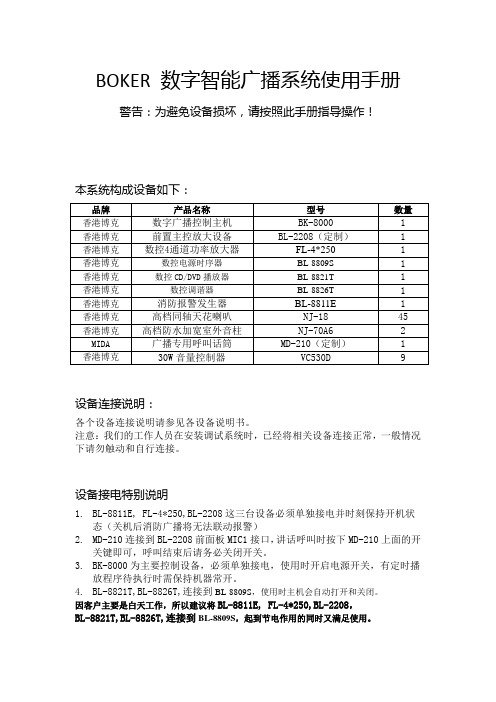
BOKER数字智能广播系统使用手册警告:为避免设备损坏,请按照此手册指导操作!本系统构成设备如下:品牌产品名称型号数量香港博克数字广播控制主机BK-8000 1 香港博克前置主控放大设备BL-2208(定制) 1 香港博克数控4通道功率放大器FL-4*250 1 香港博克数控电源时序器BL-8809S 1 香港博克数控CD/DVD播放器BL-8821T 1 香港博克数控调谐器BL-8826T 1 香港博克消防报警发生器BL-8811E 1 香港博克高档同轴天花喇叭NJ-18 45 香港博克高档防水加宽室外音柱NJ-70A6 2 MIDA 广播专用呼叫话筒MD-210(定制) 1 香港博克30W音量控制器VC530D 9设备连接说明:各个设备连接说明请参见各设备说明书。
注意:我们的工作人员在安装调试系统时,已经将相关设备连接正常,一般情况下请勿触动和自行连接。
设备接电特别说明1.BL-8811E, FL-4*250,BL-2208这三台设备必须单独接电并时刻保持开机状态(关机后消防广播将无法联动报警)2.MD-210连接到BL-2208前面板MIC1接口,讲话呼叫时按下MD-210上面的开关键即可,呼叫结束后请务必关闭开关。
3.BK-8000为主要控制设备,必须单独接电,使用时开启电源开关,有定时播放程序待执行时需保持机器常开。
4.BL-8821T,BL-8826T,连接到BL-8809S,使用时主机会自动打开和关闭。
因客户主要是白天工作,所以建议将BL-8811E, FL-4*250,BL-2208,BL-8821T,BL-8826T,连接到BL-8809S,起到节电作用的同时又满足使用。
如何手动播放音乐如何用DVD或调谐器给指定区域播放音乐?首先在保证FL-4*250,BL-2208,BK-8000开启的情况下,按BK8000上的MENU按键,输入密码(默认:0000)进入系统;按BK8000上的“DOWN”和“UP”按键滚动菜单,选择“即时操作”后按“CERTAIN”键进入,然后选择“开启电源”再按“CERTAIN”键确认。
富怡软件与其他牌子的绘图仪链接方法

富怡软件与其他牌子的绘图仪链接方法
1:安装富怡软件的时候在选择设备型号时选择“其他”即可;
2:然后把富怡服装CAD-V9文件夹里的“PLOT”文件夹完全共享.(如就一台电脑
输出,可以不共享);
3:打开软件后打开一个需要打印的文件,按F10显示打印区域的红色线,把纸样排放好点然后点击绘图工具“”,出现对话框点击“设置”
选择好“当前绘图仪”对应的机器型号,设置好相应的“纸张大小”(纸张宽度设置比实际
纸张小约4厘米),然后在“工作目录”下找到V9文件夹里共享的“Plot”,确定;
5:绘图时开启桌面上的绘图中心,“选项”—“通讯设置”,设置好相应的设置;
6:其他电脑如需绘图,每台电脑的工作目录都要选择连接绘图仪那台电脑里的“plot”文
件夹。
注:
1:每次输出绘图时必须开启桌面上的绘图中心,选择的工作目录一定要和绘图中心是在一
个文件夹内的。
2:如绘图机有厂家自带的绘图中心可用自带的。
3:如没有这些绘图中心可以联系富怡公司的工作人员。
4:如有些设备不能直接连接输出,可以把纸样文件保存成PLT格式,然后用绘图中心打开
去打印。
注:连接紫罗兰笔试绘图仪时,在通讯口设置里勾选流控制的第二项即可。
航天服装CAD软件
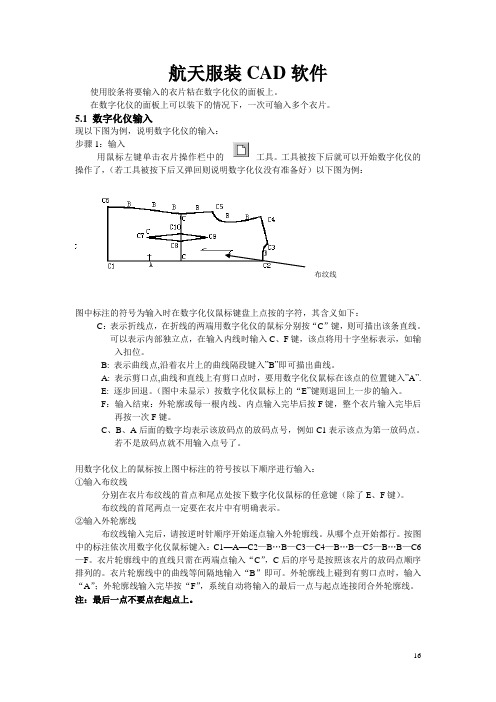
航天服装CAD软件使用胶条将要输入的衣片粘在数字化仪的面板上。
在数字化仪的面板上可以装下的情况下,一次可输入多个衣片。
5.1 数字化仪输入现以下图为例,说明数字化仪的输入:步骤1:输入用鼠标左键单击衣片操作栏中的工具。
工具被按下后就可以开始数字化仪的操作了,(若工具被按下后又弹回则说明数字化仪没有准备好)以下图为例:布纹线图中标注的符号为输入时在数字化仪鼠标键盘上点按的字符,其含义如下:C:表示折线点,在折线的两端用数字化仪的鼠标分别按“C”键,则可描出该条直线。
可以表示内部独立点,在输入内线时输入C、F键,该点将用十字坐标表示,如输入扣位。
B: 表示曲线点,沿着衣片上的曲线隔段键入”B”即可描出曲线。
A: 表示剪口点,曲线和直线上有剪口点时,要用数字化仪鼠标在该点的位置键入”A”.E: 逐步回退。
(图中未显示)按数字化仪鼠标上的“E”键则退回上一步的输入。
F:输入结束:外轮廓或每一根内线、内点输入完毕后按F键,整个衣片输入完毕后再按一次F键。
C、B、A后面的数字均表示该放码点的放码点号,例如C1表示该点为第一放码点。
若不是放码点就不用输入点号了。
用数字化仪上的鼠标按上图中标注的符号按以下顺序进行输入:①输入布纹线分别在衣片布纹线的首点和尾点处按下数字化仪鼠标的任意键(除了E、F键)。
布纹线的首尾两点一定要在衣片中有明确表示。
②输入外轮廓线布纹线输入完后,请按逆时针顺序开始逐点输入外轮廓线。
从哪个点开始都行。
按图中的标注依次用数字化仪鼠标键入:C1—A—C2—B…B—C3—C4—B…B—C5—B…B—C6—F。
衣片轮廓线中的直线只需在两端点输入“C”,C后的序号是按照该衣片的放码点顺序排列的。
衣片轮廓线中的曲线等间隔地输入“B”即可。
外轮廓线上碰到有剪口点时,输入“A”;外轮廓线输入完毕按“F”,系统自动将输入的最后一点与起点连接闭合外轮廓线。
注:最后一点不要点在起点上。
③输入内线外线输入完后,若衣片中有内部结构线,按以下几种情况处理:(1)单独的一条或几条不连续的直线或曲线:首尾端点都要键入C,其余点的输入与外轮廓线一样,是折线点就输入C,是曲线点就输入B。
- 1、下载文档前请自行甄别文档内容的完整性,平台不提供额外的编辑、内容补充、找答案等附加服务。
- 2、"仅部分预览"的文档,不可在线预览部分如存在完整性等问题,可反馈申请退款(可完整预览的文档不适用该条件!)。
- 3、如文档侵犯您的权益,请联系客服反馈,我们会尽快为您处理(人工客服工作时间:9:00-18:30)。
B O K E服装软件与数字化仪
的连接
-标准化文件发布号:(9456-EUATWK-MWUB-WUNN-INNUL-DDQTY-KII
BOKE服装软件与数字化仪的连接
BOKE服装软件与长地数字化仪的连接《1》
1、数字化仪设置:
1.1 启动数字化仪的菜单:CD91200型为将游标十字叉丝对准餐单上的“SET UP(启动设置)”方块,顺次按下游标的“F”、“E”键;
CD9910型为将游标十字叉丝对准餐单上的“SET UP”方块,按下游标的“F””E”键;
1.2 通过重复按下游标的“A”键设置25个小方格的游标红色指示灯的亮、灭状态,参数如下:
0000100 000000 000 100 1100 1 0
注:0--------代表相应位置小方格的游标红色指示灯为灭
1--------代表相应位置小方格的游标红色指示灯为亮
游标十字叉丝应对准每个竖条小方格的中央部分,若这时游标红灯亮则表示该位为“1”,若红灯灭表示该位为“0”;根据参数要求每按一次游标“0”键,就可以改变一次该小方格的状态;即若该位状态为“1”(红灯亮),按游标“A”键一次则该位变为“0”(红灯灭),若再按一次游标“1”键,该位又变为“1”(红灯亮)。
直到游标红灯的亮灭状态和参数要求一致。
设置完成后,将游标十字叉丝对准菜单SAVE(保存区)项中的“1”(参数一)块中央部分,按下游标“A”键,这时数字化仪发出嘀嘀两声蜂鸣,此时数字化仪参数已设置完成,可以和软件联机。
BOKE服装软件与数字化仪的连接《2》
1 启动数字化仪的菜单:CD91200型为将游标十字叉丝对准餐单上的“SET UP(启动设置)”方块,SETJPRES和SETUP格顺次按下游标的“F”、“E”键;
2竖格RUN按下A键,PONT按下A键,1、2、3、5竖格分别按下A键,
3设置完成后,将游标十字叉丝对准菜单SAVE(保存区)项中的“1”(参数一)块中央部分,按下游标“1”键,这时数字化仪发出嘀嘀两声蜂鸣,此时数字化仪参数已设置完成,可以和软件联机。
